
Foto's, pdf's en meer toevoegen in Notities op de Mac
Je kunt foto's, video's, pdf's, tekeningen en andere onderdelen aan je notities toevoegen. Als je werkt met bijgewerkte notities in iCloud of met notities die op je Mac worden bewaard, kun je ook kaartlocaties en voorvertoningen voor webpagina's bijvoegen. (Als je je notities in iCloud niet hebt bijgewerkt of als je een andere account dan iCloud gebruikt, kun je wel kaartlocaties of links naar webpagina's toevoegen, maar zie mogelijk niet de voorvertoningen hiervan.)
Als je notities zijn opgeslagen in een Exchange-account, kun je geen bestanden, kaartlocaties en voorvertoningen van webpagina's toevoegen.
Foto's toevoegen uit de fotobibliotheek
Ga op de Mac naar de Notities-app
 .
.Open een notitie of klik op
 om een nieuwe notitie aan te maken.
om een nieuwe notitie aan te maken.Klik in de knoppenbalk op
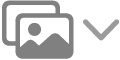 en klik op 'Foto's'.
en klik op 'Foto's'.Sleep een foto vanuit het venster dat verschijnt.
Tip: Voeg snel een foto toe door het van de Foto's-app naar een notitie te slepen.
Foto's en bestanden toevoegen vanaf de Mac
Ga op de Mac naar de Notities-app
 .
.Open een notitie of klik op
 om een nieuwe notitie aan te maken.
om een nieuwe notitie aan te maken.Klik in de knoppenbalk op
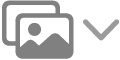 en vervolgens op 'Voeg bestand bij'.
en vervolgens op 'Voeg bestand bij'.Selecteer het bestand en klik op 'Voeg bij'.
Tip: Voeg snel een bestand toe door het van de Finder of het bureaublad naar een notitie te slepen.
Zie Bijlagen van al je notities bekijken voor informatie over hoe je kunt instellen hoe groot alle afbeeldingen, documentscans of pdf's worden weergegeven.
Foto's en bestanden toevoegen vanaf de iPhone of iPad
Voor het toevegen van foto's, scans en andere bestanden aan je Mac vanaf je iPhone of iPad moet je macOS 10.14 of nieuwer en iOS 12 of nieuwer of iPadOS 13 of nieuwer gebruiken. Zie Tekeningen, foto's en scans invoegen vanaf een iPhone of iPad.
Ga op de Mac naar de Notities-app
 .
.Open een notitie of klik op
 om een nieuwe notitie aan te maken.
om een nieuwe notitie aan te maken.Klik in de knoppenbalk op
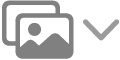 , kies je iPhone of iPad uit de lijst en kies een van de volgende opties:
, kies je iPhone of iPad uit de lijst en kies een van de volgende opties:Maak foto
Scan documenten
Voeg tekening toe
Je kunt bijlagen (ook documentscans) en pdf's annoteren nadat je ze bij een notitie hebt bijgevoegd.
Onderdelen rechtstreeks uit een andere app toevoegen
Je kunt een onderdeel, zoals een kaartlocatie of een voorvertoning van een webpagina, vanuit een andere app bijvoegen aan een notitie. Je een nieuwe notitie aanmaken met de bijlage of bijlagen toevoegen aan een bestaande notitie.
Ga op de Mac naar een andere app zoals Kaarten, Safari, Voorvertoning of Foto's.
Voer een of meer van de volgende stappen uit:
Delen vanuit de knoppenbalk: Klik op
 en kies 'Notities'.
en kies 'Notities'.Opmerking: De deelknop is niet in alle apps beschikbaar.
Delen vanuit een selectie: Selecteer tekst of afbeeldingen, klik met de Control-toets ingedrukt op de selectie en kies 'Deel' > 'Notities'.
Klik op het pop‑upmenu 'Kies notitie' en kies 'Nieuwe notitie' of de naam van een bestaande notitie.
Klik op 'Bewaar'.